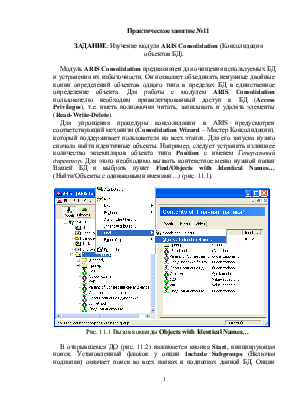
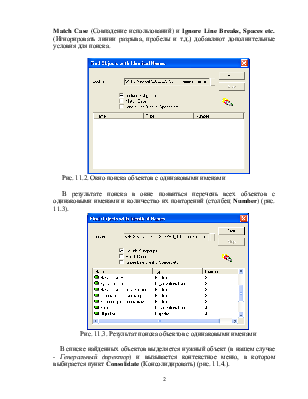
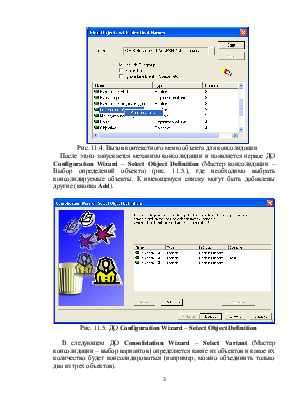
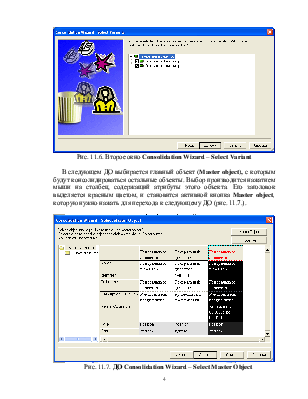

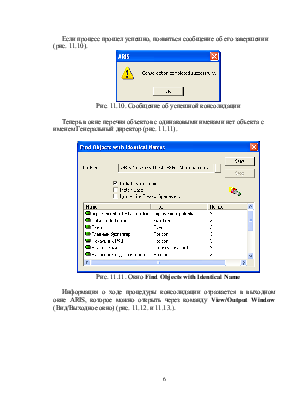
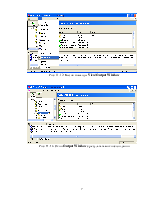
Практическое занятие №11
ЗАДАНИЕ: Изучение модуля ARISConsolidation(Консолидация объектов БД).
Модуль ARIS Consolidation предназначен для очищения используемых БД и устранения их избыточности. Он позволяет объединять ненужные двойные копии определений объектов одного типа в пределах БД в единственное определение объекта. Для работы с модулем ARIS Consolidation пользователю необходим привилегированный доступ к БД (Access Privileges), т.е. иметь полномочия читать, записывать и удалять элементы (Read-Write-Delete).
Для упрощения процедуры консолидации в ARIS предусмотрен соответствующий механизм (Consolidation Wizard – Мастер Консолидации), который поддерживает пользователя на всех этапах. Для его запуска нужно сначала найти идентичные объекты. Например, следует устранить излишнее количество экземпляров объекта типа Position с именем Генеральный директор. Для этого необходимо вызвать контекстное меню нужной папки Вашей БД и выбрать пункт Find/Objects with Identical Names… (Найти/Объекты с одинаковыми именами…) (рис. 11.1).
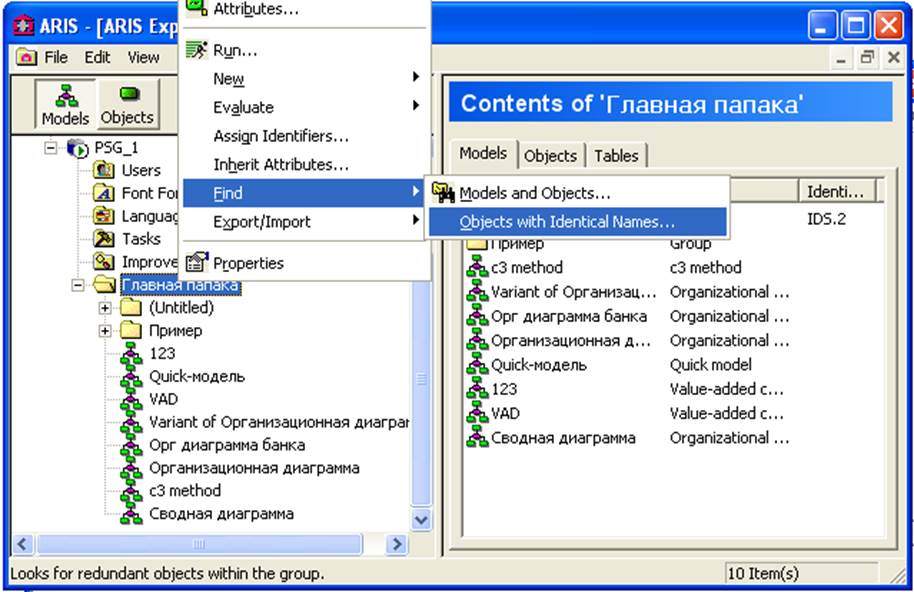
Рис. 11.1 Вызов команды Objects with Identical Names…
В открывшемся ДО (рис. 11.2) нажимается кнопка Start, инициирующая поиск. Установленный флажок у опции Include Subgroups (Включая подпапки) означает поиск во всех папках и подпапках данной БД. Опции Match Case (Совпадение использований) и Ignore Line Breaks, Spaces etc. (Игнорировать линии разрыва, пробелы и т.д.) добавляют дополнительные условия для поиска.

Рис. 11.2. Окно поиска объектов с одинаковыми именами
В результате поиска в окне появиться перечень всех объектов с одинаковыми именами и количество их повторений (столбец Number) (рис. 11.3).
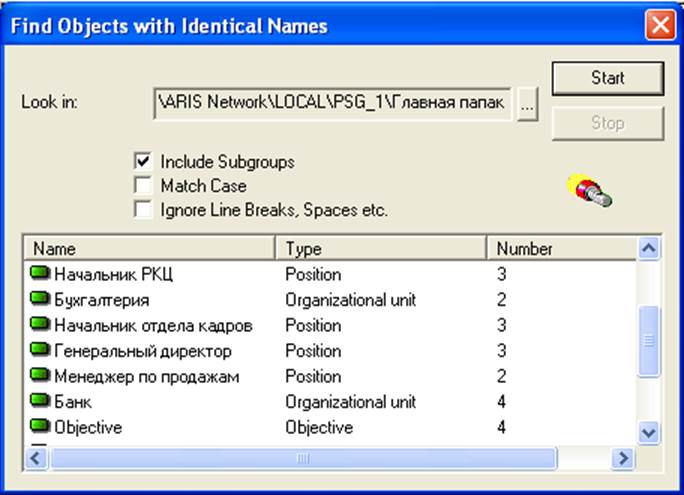
Рис. 11.3. Результат поиска объектов с одинаковыми именами
В списке найденных объектов выделяется нужный объект (в нашем случае - Генеральный директор) и вызывается контекстное меню, в котором выбирается пункт Consolidate(Консолидировать) (рис. 11.4.).
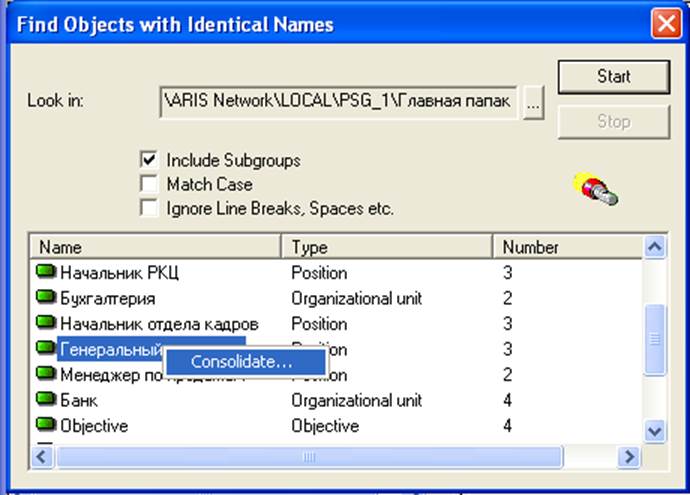
Рис. 11.4. Вызов контекстного меню объекта для консолидации
После этого запускается механизм консолидации и появляется первое ДО Configuration Wizard – Select Object Definition (Мастер консолидации – Выбор определений объекта) (рис. 11.5.), где необходимо выбрать консолидируемые объекты. К имеющемуся списку могут быть добавлены другие (кнопка Add).
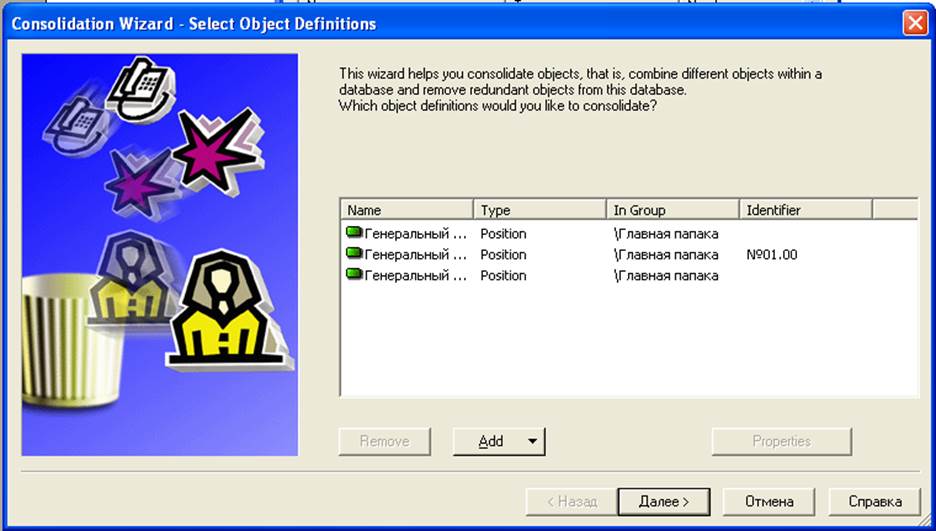
Рис. 11.5. ДО Configuration Wizard – Select Object Definition
В следующем ДО ConsolidationWizard – SelectVariant(Мастер консолидации – выбор вариантов) определяется какие из объектов и какое их количество будет консолидироваться (например, можно объединить только два из трех объектов).
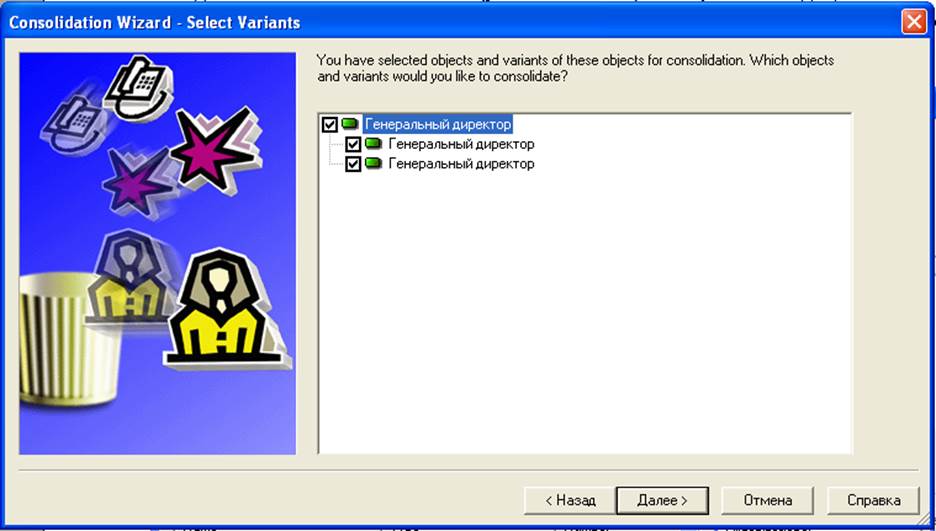 Рис. 11.6. Второе
окно Consolidation Wizard – Select Variant
Рис. 11.6. Второе
окно Consolidation Wizard – Select Variant
В следующем ДО выбирается главный объект (Master object), с которым будут консолидироваться остальные объекты. Выбор производится нажатием мыши на столбец, содержащий атрибуты этого объекта. Его заголовок выделяется красным цветом, и становится активной кнопка Master object, которую нужно нажать для перехода к следующему ДО (рис. 11.7.).
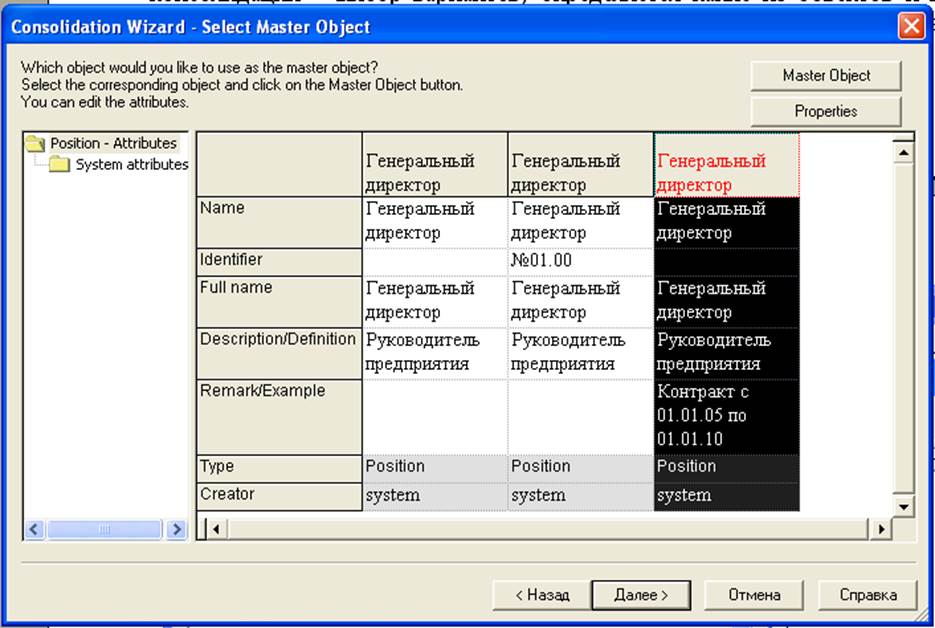
Рис. 11.7. ДО Consolidation Wizard – Select Master Object
После нажатия кнопки Далее откроется окно Configuration Wizard – Specify Options (Мастер консолидации – Выбор настроек) (рис.11.8). В нем можно выбрать следующие опции:
• стереть избыточные определения объектов после консолидации (Delete redundant object definition after consolidation),
• соединить атрибуты (Merge attributes);
• не консолидировать связи, появляющиеся более чем один раз, если это разрешено методом (Do not consolidate relationships occurring more than once if allowed by the method).
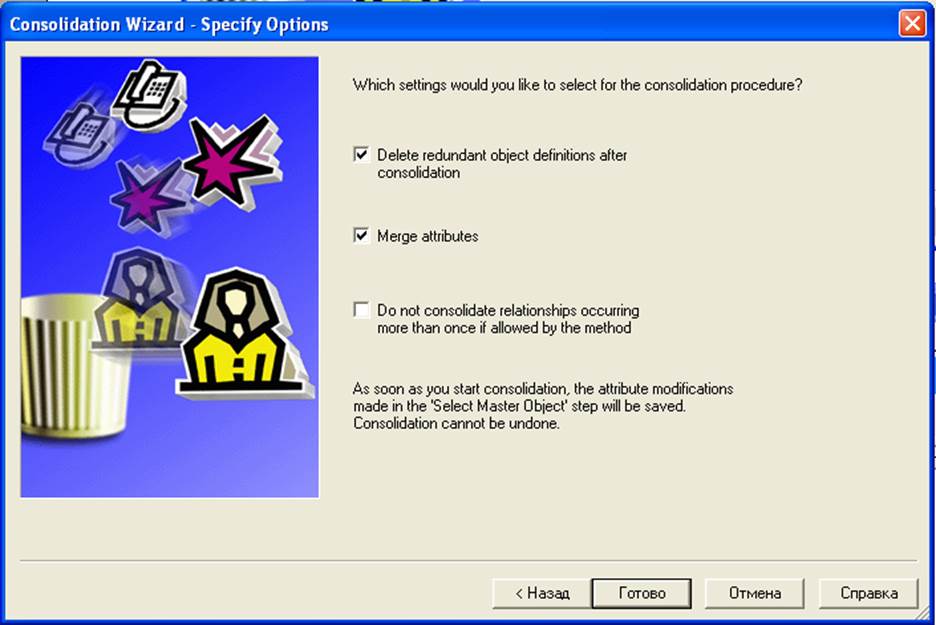
Рис. 11.8. ДО Configuration Wizard – Specify Options.
После нажатия кнопки Готово начинается процесс консолидации, при этом система сделает запрос на подтверждение консолидации для выбранных объектов (рис. 11.9), т.к. запущенная процедура не может быть отменена после ее запуска.
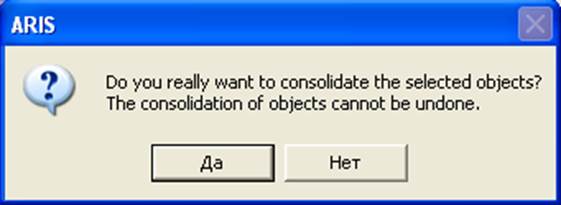
Рис. 11.9. Запрос системы на подтверждение процесса консолидации
Если процесс прошел успешно, появиться сообщение об его завершении (рис. 11.10).
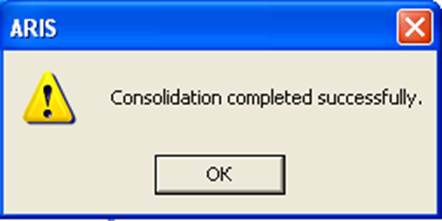
Рис. 11.10. Сообщение об успешной консолидации
Теперь в окне перечня объектов с одинаковыми именами нет объекта с именем Генеральный директор (рис. 11.11).
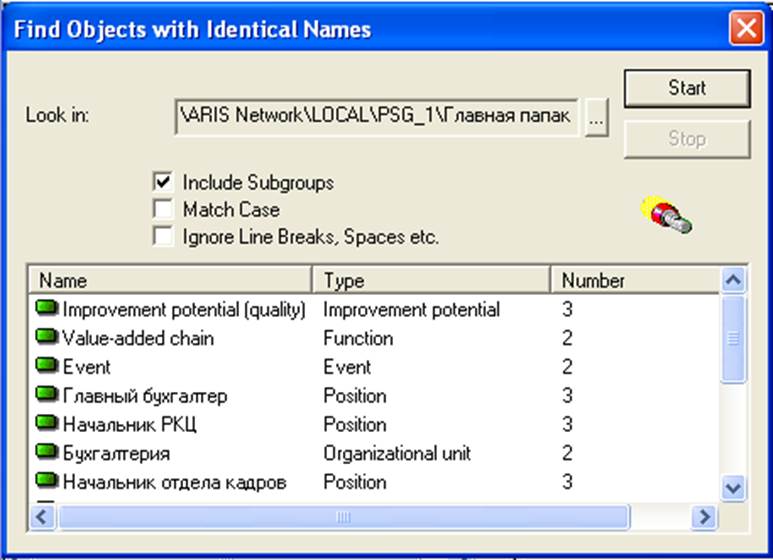
Рис. 11.11. Окно Find Objects with Identical Name
Информация о ходе процедуры консолидации отражается в выходном окне ARIS, которое можно открыть через команду View/OutputWindow(Вид/Выходное окно) (рис. 11.12. и 11.13.).
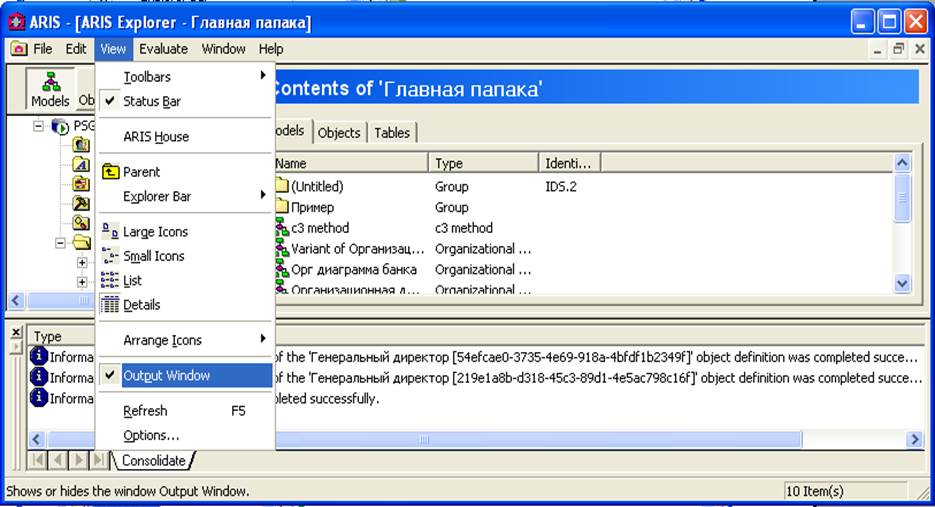
Рис. 11.12. Вызов команды View/Output Window
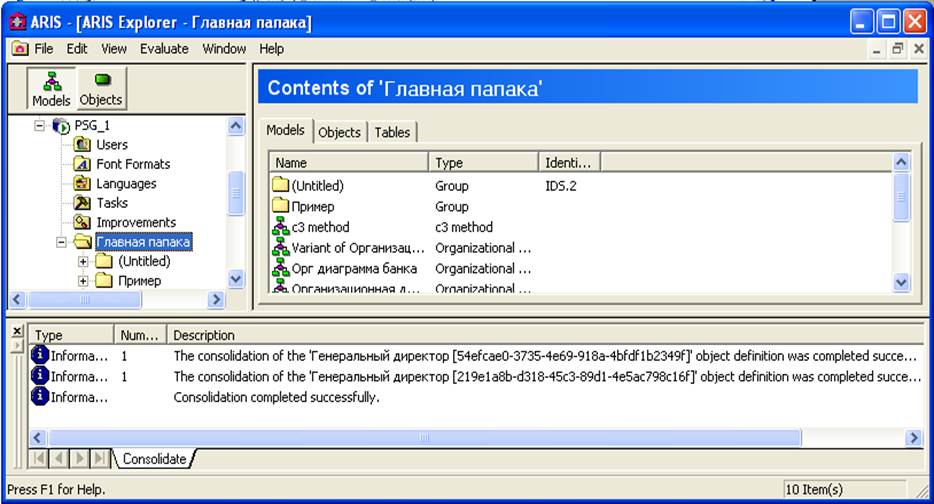
Рис. 11.13. Окно OutputWindowс результатами консолидации
Уважаемый посетитель!
Чтобы распечатать файл, скачайте его (в формате Word).
Ссылка на скачивание - внизу страницы.